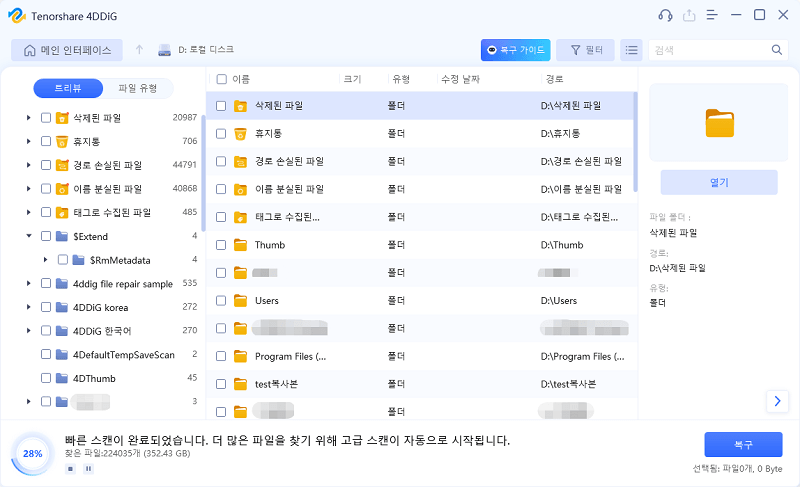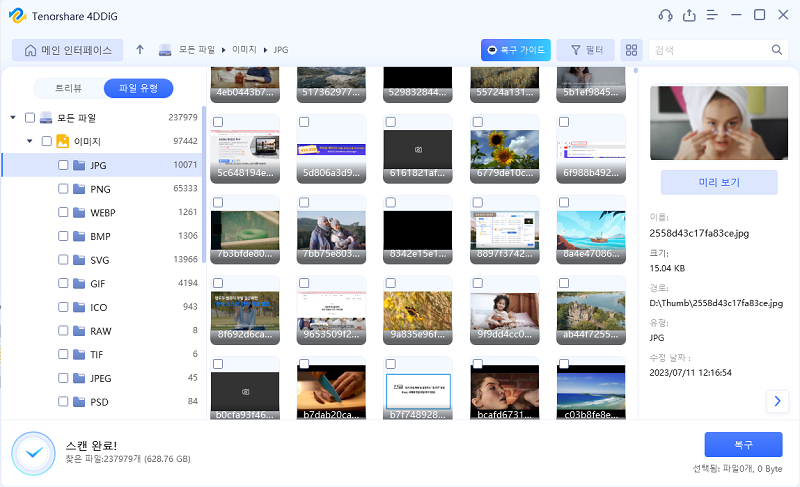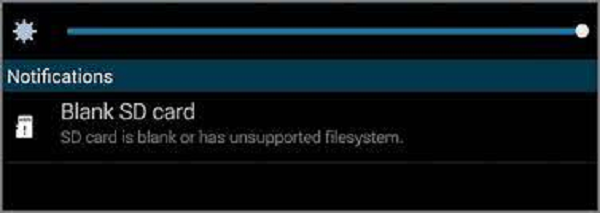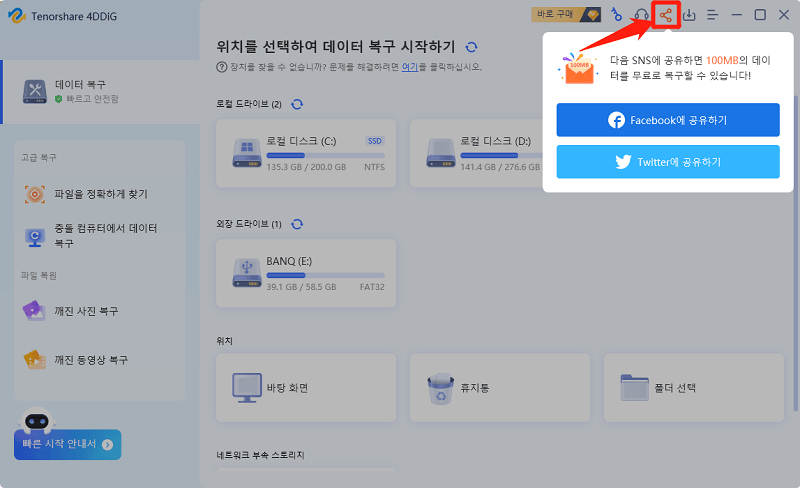오늘날의 디지털 세상에서, 저희는 소중한 사진, 비디오 그리고 기타 중요한 파일들을 저장하기 위해 SD 카드를 많이 사용하죠. 하지만 이 때 , RAW SD 카드 문제를 만나는 것보다 절망스러운 일은 없을텐데요. SD 카드가 RAW가 되면, 이는 파일 시스템이 손상되어 카드의 데이터에 접근할 수 없게 됨을 의미합니다.
하지만 걱정마세요. 이 글에서는, 이 문제의 원인들을 알아보고 SD 카드 RAW 복구를 위한 효과적인 방법 5가지를 알아볼 것입니다. 여러분이 전문 사진가시든, 일반적인 사용자시든, 이 방법들은 SD 카드 RAW 복구를 도와 줄 것이고 소중한 기억을 잃지 않게 해줄 것입니다.

파트 1 : RAW SD 카드 디스플레이란?
RAW 파일 복구 솔루션을 알아보기 전에, RAW SD 카드 디스플레이가 무엇이고 이것이 왜 우려되는 부분인지를 이해해야 합니다. SD 카드가 RAW가 되면, 카드의 데이터 정리 및 관리를 담당하는 파일 시스템이 손상됐음을 의미합니다.
결과적으로, 운영 체제가 파일 구조를 인식하지 못 하고 카드에 저장된 모든 파일들이 접근 불가능해지는 것이죠. 컴퓨터에서 RAW SD 카드를 삽입하면, 카드를 포맷하라고 하고 진행하면 모든 데이터가 손실될 것이라고 경고할 것입니다. 이는 소중한 데이터가 있을 때 특히 스트레스 받는 상황이죠.
파트 2 : SD 카드에서 RAW 파일 복구하는 법
해결법 1 : 4DDiG Windows 데이터 복구 프로그램을 통해서 SD 카드의 RAW 파일 복구하기
RAW SD 카드 문제를 만났을 때 믿을 수 있는 데이터 복구 프로그램을 사용하는 것이 SD 카드에서 무료로 RAW 파일 복구하는 가장 효과적인 방법일 것입니다. 많은 데이터 복구 소프트웨어 중에서도 4DDiG Windows 데이터 복구 프로그램은 강력하고 이용하기 쉬운 선택지이죠.
4DDiG Windows 데이터 복구 프로그램은 SD 카드를 포함한 다양한 저장 장치에서 손실, 삭제, 손상된 파일을 복구하기 위해 설계된 포괄적 RAW 복구 프로그램입니다.
4DDiG Windows 데이터 복구 프로그램은 직관적이고 사용하기 위한 인터페이스를 제공하고 덕분에 여러가지 수준을 갓진 분들에게도 사용하기 쉽습니다. 여러분이 초보자시든, 숙련자시든, 소프트웨어를 손쉽게 탐색할 수 있죠. 소프트웨어는 NTFS, FAT, exFAT, HFS+ 등을 포함한 폭 넓은 파일 시스템과 호환되고 이는 여러가지 파일 시스템 포맷의 SD 카드에서 데이터를 손쉽게 복구할 수 있음을 의미합니다.
-
먼저 프로그램을 설치하고, 실행합니다. PC에 SD 카드를 연결하고 스캔을 눌러서 SD 카드의 손실된 파일을 찾으세요.

-
4DDiG이 SD 카드 전체를 빠르게 스캔해서 사라진 데이터를 찾을 것입니다. 이 과정동안 원하는 파일이 발견됐다면 언제든지 스캔을 일시 정지 혹은 중지할 수 있습니다. 트리뷰에는 삭제된 파일, 기존 파일, 손실 위치, RAW 파일, 태그 파일이 있습니다. 트리뷰에서 파일 뷰로 전환할 수도 있습니다. 또한 특정 파일을 바로 찾을 수도 있습니다.

-
RAW 파일을 복구하기 전에, 미리보기가 가능합니다. 필요한 파일을 찾으셨다면, 안전한 위치로 복구하시면 됩니다. 덮어쓰기나 영구적 손실을 피하기 위해서는, 원래 주소로 파일을 저장을 삼가세요.

해결법 2 : CMD를 이용해서 RAW SD 카드 복원하기
SD 카드의 RAW 파일을 복구할 때 수동적인 방법을 선호하신다면, 명령 프롬프트 (CMD)를 이용해서 파일 시스템 복원을 시도해보세요. 이 방법은 가끔씩 효과적이긴 하지만, 심각하게 손상되거나 물리적으로 손상된 SD 카드에는 효과가 없을 수 있습니다. 다음은 CMD를 이용해서 메모리 카드 RAW 복구를 실행하는 방법입니다 :
- 컴퓨터에 RAW SD 카드를 삽입합니다.
- 윈도우 키를 누르고 “명령 프롬프트” 혹은 “CMD”을 검색합니다. 결과를 우 클릭하고 ”관리자로서 실행“을 선택해서 CMD를 관리자 권한으로 엽니다.
-
명령 프롬프트 창에서, 다음 명령을 입려갛고 엔터를 누릅니다 :
- chkdsk [드라이브 문자]:/f
- “[드라이브 문자]” 부분을 RAW SD 카드에 할당된 실제 드라이브 문자로 바꿔적으세요. 예를 들어, SD 카드에 드라이브 문자가 “D”로 할당되었다면, 이렇게 명령을 입력하시면 됩니다 :
- chkdsk D:/f
- CMD가 SD 카드의 파일 시스템 점검 및 복원 작업을 시작할 것입니다. 카드의 크기와 상태에 따라 시간이 다소 걸릴 수 있습니다.
- 작업이 완료되고 나면, CMD가 결과 요약을 표시할 것입니다. 에러가 발견됐거나 해결되었다고 보고된다면, RAW SD 카드가 이제 접근 가능할 것이고 파일 복구를 시도하시면 됩니다.
RAW SD카를 복원하기 위해 CMD를 이용하는 것은 꼭 성공을 보장하진 않고 모든 상황에 효과가 있지는 않다는 것을 기억하세요. CMD 방법이 실패한다면, 이전 해결법에서 언급된 4DDiG Windows 데아터 복구와 같은 전문 RAW 포맷 복구 프로그램을 사용하는 것을 권장합니다.
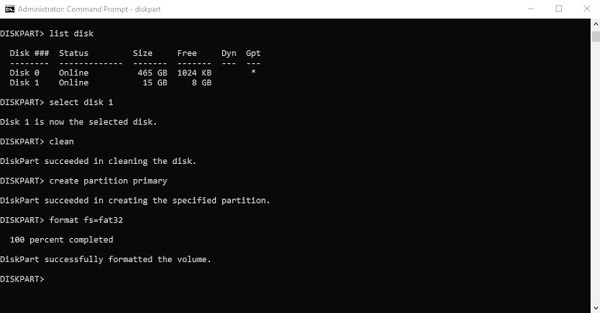
파트 3 : SD 카드가 RAW가 되는 것을 예방하는 법
예방은 언제나 치료보다 나은 법이죠. RAW SD 카드를 다루는 절망적인 상황을 피하려면, 처음부터 이 문제가 발생하는 것을 방지하는 몇가지 예방적 조치를 취하시면 됩니다.
- SD 카드 안전하게 제거하기: 컴퓨터에서 SD 카드를 제거하기 전에 언제나 운영 체제의 ”제거“ 혹은 ”하드웨어 안전하게 제거“ 옵션을 이용하세요. 이렇게 하면 작성된 모든 데이터와 카드가 안전하게 연결 해제될 것입니다.
- 갑작스러운 제거 피하기: 데이터를 읽고 있거나 쓰고 있는 동안에는 절대로 SD 카드를 제거하지 마세요. 카드를 갑작스럽게 제거하면 파일 시스템을 손상시킵니다.
- 믿을 수 있는 SD 카드 사용하기: 명성있는 브랜드의 질 좋은 SD 카드에 투자하세요. 저렴하거나 위조품인 카드는 데이터 손상에 더욱 취약합니다.
- SD 카드 제대로 포맷하기: SD 카드를 포맷할 때, 운영 체제에서 제공된 포맷 옵션을 이용하거나 전문적인 포맷 프로그램을 사용하세요. 다른 파일 시스템을 사용하는 장치에서는 카드 포맷을 피하세요.
- 주기적으로 백업하기: SD 카드 데이터를 주기적으로 다른 저장 장치에나 클라우드 저장소에 백업하세요. 이렇게 하면 SD 카드가 RAW가 되어도 데이터를 안전할 것입니다.
-
바이러스 스캔하기: 믿을 수 있는 백신 프로그램을 이용해서 주기적으로 SD 카드를 스캔함으로써 데이터 손상을 발생시키는 잠재적 위협은 감지 및 제거할 수 있습니다.

파트 4 : 자주 묻는 질문들
Q1 : SD 카드의 파일 시스템은 무엇인가요?
파일 시스템은 SD 카드와 같은 저장 장치의 데이터를 분류 및 관리하는 방법입니다. 이는 데이터가 장치에서 어떻게 저장되고, 복구되고, 관리되는 지에 관한 구조를 정의하죠. SD 카드에서 흔히 쓰이는 파일 시스템은 FAT32, exFAT, NTFS 등입니다. 파일 시스템은 운영 체제가 저장 매체의 파일을 읽고 쓰고 분류하게 해줍니다.
Q2 : SD 카드가 RAW가 되는 원인은 무엇인가요?
여러가지 요인들로인해 SD 카드는 RAW가 됩니다. 흔한 원인들로는 데이터 이동 중 갑작스러운 장치 제거, 파일 시스템 에러, 카드의 물리적 손상, 바이러스 혹은 멀웨어 감염, 부적절한 포맷 등이 있습니다. 이 문제들은 파일 시스템 손상으로 이어지고 카드의 데이터에 접근할 수 없게 합니다.
Q3 : SD 카드에서 RAW 파일을 복구할 수 있나요?
네. SD 카드의 RAW 파일은 이 글에서 언급됐듯이 4DDiG과 같은 데이터 복구 소프트웨어를 이용하면 복구 가능합니다. 이 프로그램들은 파일 시스템이 손상됐을 때에도 카드에서 복구 가능한 데이터를 스캔하기 위해 설계되었습니다. 성공적인 데이터 복구의 확률을 높이려면 빠르게 조치하고 적절한 복구 방법을 사용하는 것이 중요합니다.
결론
RAW SD 카드를 다루는 것은 소중한 데이터가 들어있을 때는 특히 더욱 가슴아픈 경험일텐데요. 이 글에서는, SD 카드가 RAW가 되는 흔한 원인들을 알아보고 RAW 메모리 카드를 복원하기 위한 두가지 효과적인 방법을 알려드렸습니다.
4DDiG과 같은 믿을 수 있는 데이터 복구 프로그램을 사용하는 것이 가장 좋은 방법입니다. 또한, 명령 프롬프트 방법도 수동적인 방법을 선호하시는 분들께 유용할 것입니다.
RAW SD 카드 문제를 피하기 위해서는 예방법이 가장 중요하니 파트 3에서 나온 예방적인 단계들을 따라 SD 카드를 좋은 상태로 유지해보세요. 데이터를 주기적으로 백업하는 것은 데이터 손실의 스트레스와 절망으로 부터 여러분을 지켜주므로 절대로 간과하셔서는 안 됩니다.